От Администратор
Всеки път, когато задържите мишката върху икона в лентата на задачите, тя ви показва миниатюра за визуализация. Но някои потребители искат тя да бъде по-голяма и по-видима. наличието на такава малка визуализация не служи за никаква цел. Прегледът на миниатюрите може лесно да бъде увеличен чрез просто редактиране на системния регистър. Имайте предвид, че този трик е еднакво приложим и за Windows 7/8 / 8.1 / 10. Нека видим как да увеличим визуализацията на миниатюри в лентата на задачите на Windows 10.
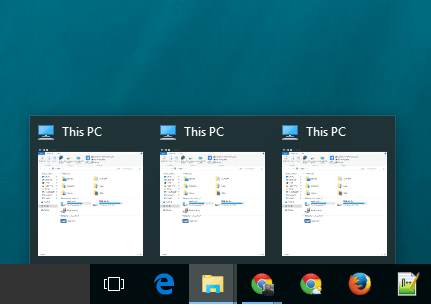
Как да увеличите визуализацията на миниатюри в лентата на задачите на Windows 10
Етап 1 - Натиснете клавиш на Windows + r за да отворите командното поле за изпълнение. Тип regedit в него и натиснете enter.

Стъпка 2 - Прегледайте посочения по-долу път в лявото меню на редактора на системния регистър.
HKEY_CURRENT_USER –> СОФТУЕР –> Microsoft –> Windows –> Сегашна версия –> изследовател –> Работна лента
След като стигнете там в лентата на задачите, просто щракнете с десния бутон и създайте нова DWORD (32-битова) стойност с име MinThumbSizePx.
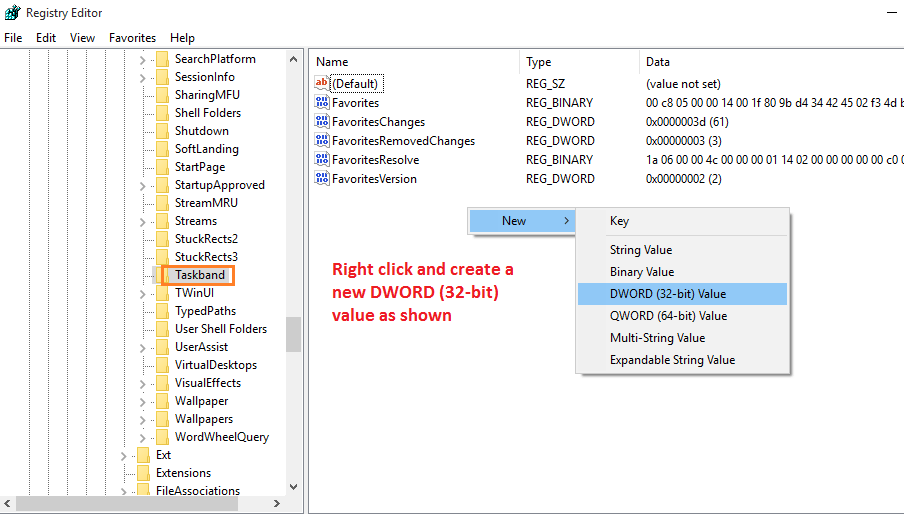
Стъпка 3 - Сега щракнете двукратно върху него и създайте данни за промяна на стойността до нещо под 500 пиксела. Обърнете внимание, че на изображението по подразбиране размерът на пикселите по подразбиране е около 200 пиксела. Така че, за да го направите по-голямо, трябва да зададете стойност, по-голяма от тази стойност. Можете също така да въведете стойност по-малка от 200 и да намалите и миниатюрите.

Накрая рестартирайте Windows, за да направите промени.


